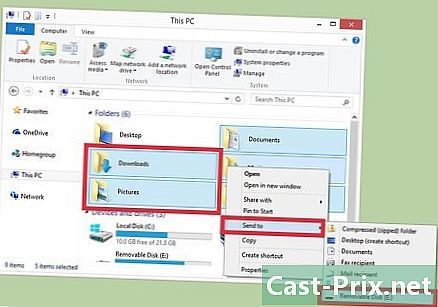Πώς να μεταφέρετε αρχεία σε Google Photos από υπολογιστή ή Mac
Συγγραφέας:
Robert Simon
Ημερομηνία Δημιουργίας:
18 Ιούνιος 2021
Ημερομηνία Ενημέρωσης:
1 Ιούλιος 2024

Περιεχόμενο
- στάδια
- Μέθοδος 1 Χρησιμοποιώντας το Google Backup και Sync
- Μέθοδος 2 Χρήση προγράμματος περιήγησης ιστού
Για να εξοικονομήσετε χώρο στο σκληρό σας δίσκο ή να δημιουργήσετε αντίγραφα ασφαλείας αρχείων, μπορείτε να ανεβάσετε φωτογραφίες και βίντεο από τον υπολογιστή σας στο Google Photos. Για αυτό μπορείτε να χρησιμοποιήσετε το Google Backup και Sync ή ένα πρόγραμμα περιήγησης ιστού.
στάδια
Μέθοδος 1 Χρησιμοποιώντας το Google Backup και Sync
-

ανοιχτό αυτή τη σελίδα στο πρόγραμμα περιήγησης ιστού σας. Θα ανοίξει η επίσημη σελίδα για την λήψη της εφαρμογής Google Backup and Sync. Μπορείτε να το χρησιμοποιήσετε για να συγχρονίσετε φωτογραφίες και βίντεο από τον υπολογιστή σας με το Google Photos. -

Κάντε κλικ στο κατεβάσετε. Η εφαρμογή θα μεταφορτωθεί στον υπολογιστή σας.- Ενδέχεται να χρειαστεί να επιλέξετε πρώτα μια τοποθεσία δημιουργίας αντιγράφων ασφαλείας και στη συνέχεια να κάνετε κλικ ρεκόρ για να ξεκινήσει η λήψη.
-

Εκτελέστε το αρχείο εγκατάστασης. Ακολουθήστε τις οδηγίες στην οθόνη για να εγκαταστήσετε την εφαρμογή στο Mac ή στον υπολογιστή σας. Μόλις φτάσετε στην οθόνη με ένα κουμπί αρχήμπορείτε να μεταβείτε στο επόμενο βήμα. -

Κάντε κλικ στο αρχή. Εάν σας ζητηθεί να επιτρέψετε την πρόσβαση σε αρχεία στον υπολογιστή σας, κάντε το. -

Συνδεθείτε στο Λογαριασμό σας Google. Καταχωρίστε τη διεύθυνση και τον κωδικό πρόσβασης του Gmail για να αποκτήσετε πρόσβαση στο λογαριασμό σας. -

Επιλέξτε τα αρχεία για δημιουργία αντιγράφων ασφαλείας. Στις περισσότερες περιπτώσεις, είναι θέμα επιλογής μεταξύ φωτογραφιών και βίντεο, ωστόσο από τη στιγμή που το Backup and Sync είναι και η νέα εφαρμογή συγχρονισμού του Google Drive, μπορείτε να το χρησιμοποιήσετε για να δημιουργήσετε αντίγραφα ασφαλείας για οποιοδήποτε τύπο αρχείου. -

Επιλέξτε όλους τους φακέλους που περιέχουν φωτογραφίες και βίντεο. Επιλέξτε το πλαίσιο δίπλα στο όνομα των φακέλων που περιέχουν τις φωτογραφίες σας. Εάν δεν τις βλέπετε στη λίστα, κάντε κλικ στην επιλογή Επιλέξτε ένα φάκελο τότε κάντε την επιλογή σας. -

Επιλέξτε το μέγεθος εισαγωγής φωτογραφιών και βίντεο. Επιλέξτε το πλαίσιο δίπλα σε μία από τις διαθέσιμες επιλογές για να επιλέξετε το μέγεθος εισαγωγής φωτογραφιών και βίντεο.- η επιλογή Υψηλή ποιότητα συμπιέζει φωτογραφίες και βίντεο για εξοικονόμηση χώρου αποθήκευσης, αλλά προσφέρει απεριόριστη δωρεάν αποθήκευση. Σε γενικές γραμμές, η ποιότητα είναι αρκετά υψηλή για να ικανοποιήσει τους περισσότερους χρήστες.
- η επιλογή Πρωτότυπη ποιότητα Καταμετρήστε το χρησιμοποιημένο χώρο αποθήκευσης της ποσόστωσης του Google Drive, αλλά οι φωτογραφίες και τα βίντεό σας θα δημιουργηθούν αντίγραφα ασφαλείας στο αρχικό τους μέγεθος. Εάν έχετε αρχεία πολύ υψηλής ποιότητας, μπορεί να χρειαστεί να πληρώσετε για να αυξήσετε τον τρέχοντα αποθηκευτικό χώρο σας.
-

Συγχρονίστε αυτόματα τις νέες φωτογραφίες και βίντεο. Επιλέξτε το πλαίσιο δίπλα στο Μεταφορτώστε φωτογραφίες και βίντεο στο Google Photos (υπό τον τίτλο Google Photos) εάν θέλετε να συγχρονίσετε αυτόματα τα νέα σας μέσα. -

Κάντε κλικ στο αρχή. Από τώρα και στο εξής, οι επιλεγμένες φωτογραφίες και βίντεο θα μεταφορτωθούν στο Google Photos. Η διαδικασία μπορεί να διαρκέσει λίγο, ανάλογα με το μέγεθος και το μέγεθος των αρχείων σας.
Μέθοδος 2 Χρήση προγράμματος περιήγησης ιστού
-

Σας βλέπουμε αυτή τη σελίδα. Μπορείτε να χρησιμοποιήσετε οποιοδήποτε πρόγραμμα περιήγησης στο Web στον υπολογιστή σας (ακόμα και στον Firefox ή στο Safari) για να προσθέσετε φωτογραφίες και βίντεο στο Google Photos.- Εάν δεν είστε ακόμα συνδεδεμένοι στο Google Photos, κάντε κλικ στην επιλογή Μεταβείτε στο Google Photos για σύνδεση.
-

Κάντε κλικ στο εισαγωγή. Αυτή η επιλογή βρίσκεται στην επάνω δεξιά γωνία της Google Photos και σας επιτρέπει να ανοίξετε έναν εξερευνητή αρχείων στον υπολογιστή σας. -

Επιλέξτε τις φωτογραφίες που θέλετε να εισαγάγετε. Αν θέλετε να εισαγάγετε μόνο μια φωτογραφία, εντοπίστε την και κάντε κλικ μία φορά. Αν θέλετε να επιλέξετε πολλές φωτογραφίες, πατήστε παρατεταμένα έλεγχος (σε υπολογιστή με Windows) ή παραγγελία (στο macOS) και στη συνέχεια κάντε κλικ σε κάθε μία από αυτές. -

Κάντε κλικ στο ανοιχτό. Οι επιλεγμένες φωτογραφίες ή βίντεο θα μεταφορτωθούν στον λογαριασμό σας στο Google Photos.